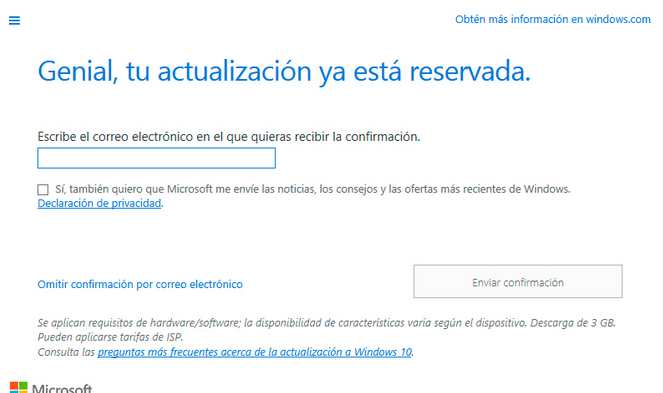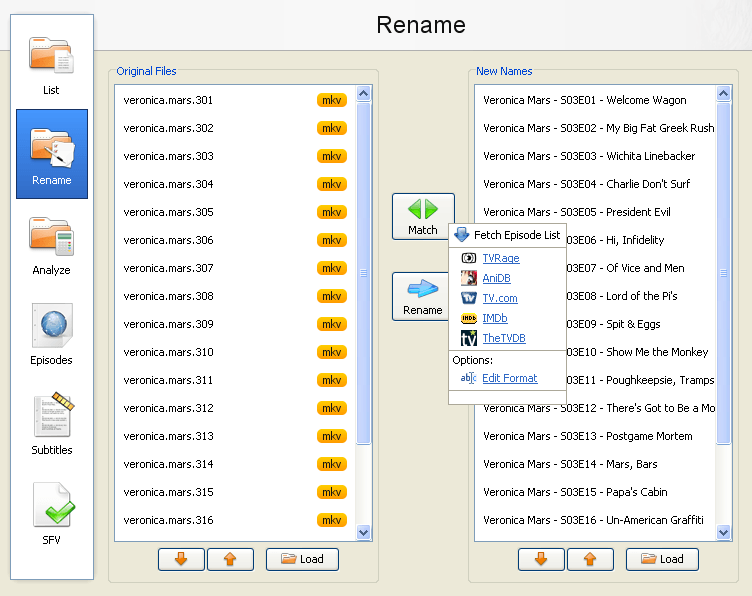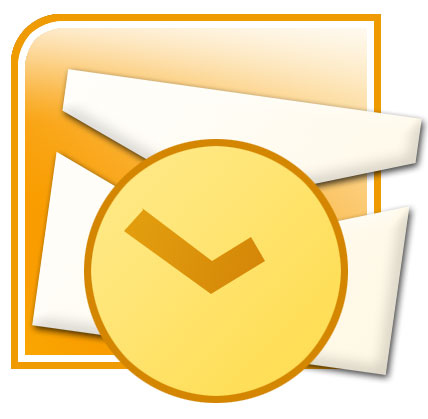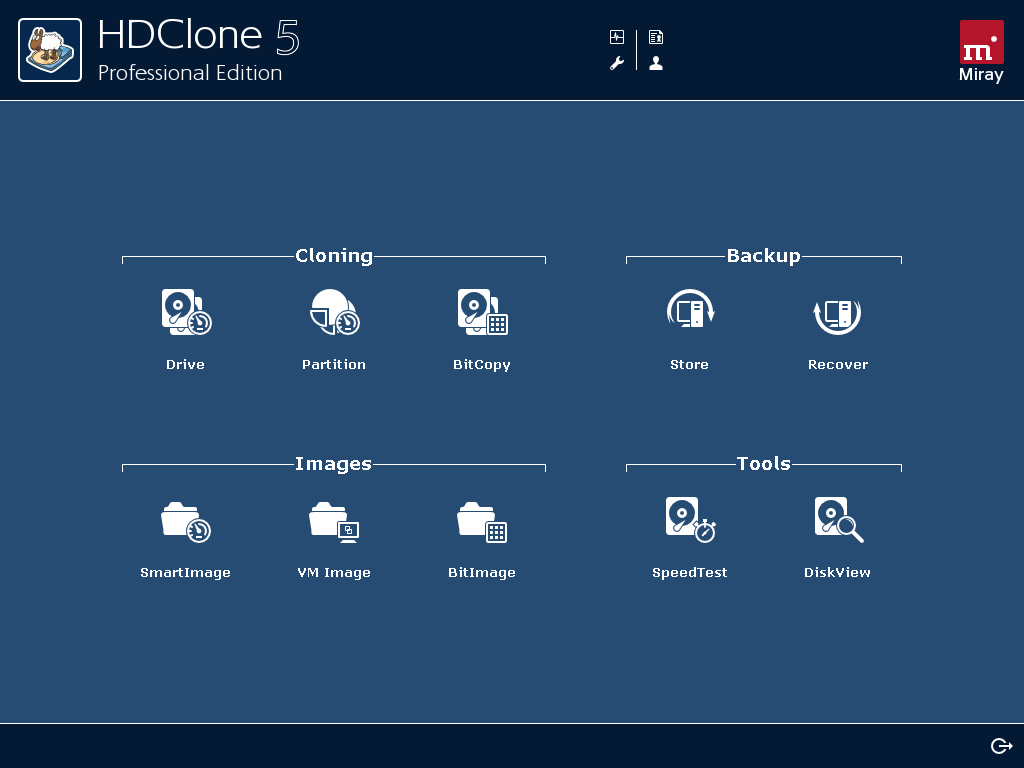Ejecutar un fichero .jar con permisos de administrador en Windows
La semana pasada tuvimos que instalar un programa de la seguridad social, llamado Siltra Prácticas en un cliente. Aunque el usuario tenía permisos de administrador, le decía que le faltaban permisos en la carpeta donde quería instalar (Archivos de Programa). Algo absurdo porque fuera del programa podíamos crear carpetas sin problemas. Lo primero que se nos ocurrió fue ejecutar el programa con permisos de administrador, pero era un fichero .jar (java) y no encontrábamos opción para ejecutarlo como administrador. Ni con botón derecho ni con Propiedades ni nada. Aquí os dejamos cómo. Primero tenéis que abrir un terminal en modo administrador. Para ello haz: Inicio>cmd , botón derecho y ejecutar como administrador (o cualquiera de las muchas otras formas que hay). Después vete a la carpeta donde está el fichero .jar y ejecútalo de esta manera: java -jar c:\rutadelfichero\nombredelficher.jar Obviamente hay que sustituir rutadelfichero y nombredelfichero por el que os toque. Por cierto que si estáis instalando el Siltra Prácticas esto sólo consigue instalarlo, pero no ejecutarlo. Tendréis que ir a la carpeta de Archivos de Programa y poner a mano el usuario (el nuestro era de dominio) con permisos totales en esa carpeta y las subcarpetas. Con eso si que funciona.